In einer Zeit, in der Privatsphäre an erster Stelle steht, bietet die Möglichkeit, vertrauliche Bilder auf Ihrem Android-Gerät zu verbergen, ein Gefühl der Sicherheit. Wenn Sie jedoch die Suche nach Ihren versteckten Fotos auf Ihrem Android-Telefon verloren haben, können Sie nicht mehr auf Ihre Bilder zugreifen. In diesem Fall ist es von entscheidender Bedeutung, dass Sie wissen, wie Sie mit verschiedenen Methoden versteckte Fotos auf Android finden, damit Sie die Kontrolle über Ihre digitale Privatsphäre zurückgewinnen können.
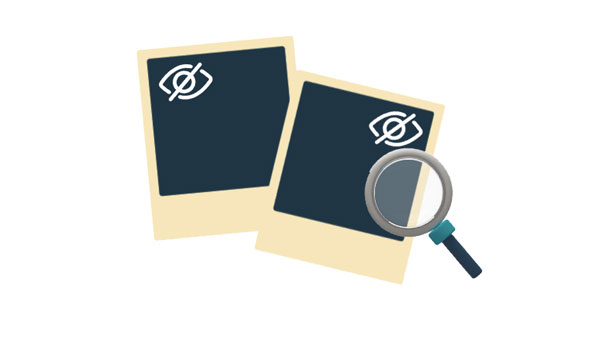
Eine der einfachsten Methoden, Fotos auf Android zu verbergen, ist die Verwendung der nativen Galerie-App. Mithilfe der Galerieeinstellungen können Benutzer bestimmte Bilder als ausgeblendet kennzeichnen und sie so effektiv aus der Sicht entfernen. Das Abrufen dieser versteckten Dateien in der Android-Galerie erfordert jedoch ein paar einfache Schritte.
Schritt 1: Öffnen Sie die Galerie- App auf Ihrem Android-Gerät und tippen Sie unten auf die Registerkarte „ Alben “.
Schritt 2: Klicken Sie oben rechts auf „ Menü “ und wählen Sie „ Alben ein- oder ausblenden “.
Schritt 3: Schalten Sie nun das Symbol aus, um Ihre Alben anzuzeigen. Sobald Sie fertig sind, finden Sie Ihre versteckten Fotos in der Galerie.
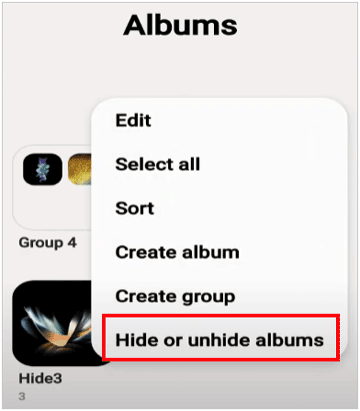
Weitere Informationen: So finden Sie den Android-Papierkorb und stellen gelöschte Dateien ohne Aufwand wieder her
Google Fotos, eine allgegenwärtige App zum Verwalten und Speichern von Bildern, bietet eine weitere Möglichkeit, sensible Fotos zu verbergen. Auch wenn der Vorgang geringfügig von den nativen Galerieeinstellungen abweichen kann, ist das Aufdecken versteckter Bilder über Google Fotos gleichermaßen möglich.
Schritt 1: Öffnen Sie Google Fotos auf Ihrem Android-Smartphone und melden Sie sich mit Ihrem Google-Konto an, um Ihre Bilder auszublenden.
Schritt 2: Klicken Sie auf „ Bibliothek “ > „ Dienstprogramme “ > „ Gesperrter Ordner “ und geben Sie dann Ihr Konto und Ihr Passwort ein.
Schritt 3: Jetzt können Sie Ihre versteckten Fotos anzeigen. Sie können sie aus dem gesperrten Ordner verschieben und dann werden sie direkt in Google Fotos angezeigt.
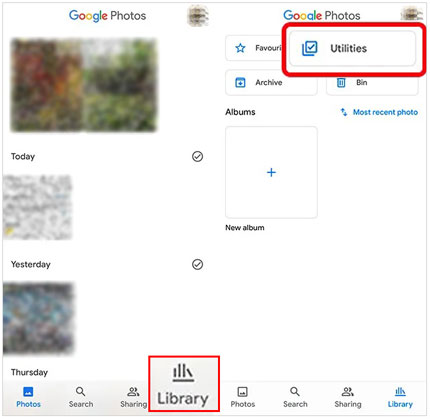
Lesen Sie auch: Warum werden meine Fotos nicht in der Galerie-App auf meinem Android-Telefon angezeigt ? Wie kann ich es reparieren?
Für technisch versiertere Benutzer oder diejenigen, die nach alternativen Methoden suchen, bietet der Dateimanager einen weiteren Weg zu versteckten Bildern auf Android-Geräten. Während dieser Ansatz möglicherweise etwas mehr Vertrautheit mit dem Dateisystem des Geräts erfordert, bietet er eine robuste Lösung zum Auffinden versteckter Fotos.
Schritt 1: Navigieren Sie zur Dateimanager-App auf Ihrem Android-Gadget und klicken Sie dann auf das Menüsymbol in der oberen rechten Ecke.
Schritt 2: Wählen Sie „ Einstellungen “ > „ Versteckte Dateien anzeigen “. Sobald Sie fertig sind, können Sie diese versteckten Ordner und Dateien sehen.
Schritt 3: Suchen Sie die gewünschten Bilder und kopieren Sie sie in einen normalen Ordner.
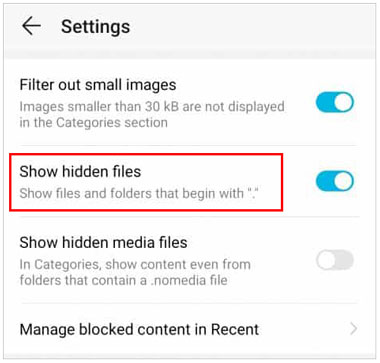
Weiterführende Literatur: Beheben Sie effektiv, dass Google Fotos nicht gesichert werden, mit 11 Lösungen
Das versehentliche Löschen versteckter Fotos kann Panik auslösen, aber keine Angst – es gibt Methoden, sie wiederherzustellen. Mit diesem Android-Wiederherstellungsprogramm – Samsung Data Recovery – können Sie Ihre gelöschten Fotos von Ihrem Android-Gerät wiederherstellen. Darüber hinaus können Sie auf der Benutzeroberfläche eine Vorschau Ihrer gelöschten Fotos anzeigen, sodass Sie bequem auswählen können, was Sie möchten.
- Stellen Sie gelöschte versteckte Bilder von Android wieder her, indem Sie den internen Speicher scannen.
- Zeigen Sie alle Fotos auf der Benutzeroberfläche an, einschließlich der vorhandenen und der gelöschten.
- Bietet Ihnen die Modi Quick Scan und Deep Scan.
- Unterstützt auch die Wiederherstellung gelöschter Musik , Videos, Dokumente, Kontakte usw.
- Bilder von SD-Karten ohne Root wiederherstellen .
- Unterstützt Android-Geräte mit Android OS 4.0 und höher, wie Samsung Galaxy S24 Ultra/S24/S23/S22/S21/S20/S10, Honor Magic6 Ultimate/Magic6 Pro/Magic V2 RSR/100 Pro/90 Pro, Motorola, OnePlus , OPPO, Vivo, ZTE, Sony, Realme usw.
Laden Sie die Android-Datenwiederherstellungssoftware herunter.
Schritt 1: Laden Sie die Wiederherstellungssoftware herunter, installieren Sie sie auf Ihrem Computer und wählen Sie „ Android Recovery “. Schließen Sie dann Ihr Android-Gerät über USB an den Computer an und aktivieren Sie die USB-Debugging-Funktion auf dem Telefon.
Schritt 2: Aktivieren Sie die Kategorie „ Fotos “ und klicken Sie auf „ Weiter “. Wählen Sie dann einen Modus zum Scannen Ihrer Fotos.

Schritt 3: Wählen Sie anschließend die benötigten Bilder aus und klicken Sie auf „ Wiederherstellen “, um sie auf Ihrem Computer zu speichern. Verschieben Sie abschließend die Fotos auf Ihr Android-Telefon.

F1: Wie verstecke ich Fotos auf meinem Android-Gerät?
Das hängt davon ab, wo Sie Ihre Fotos verstecken. Wenn Sie Ihre Bilder in der integrierten Galerie-App Ihres Android-Telefons ausblenden möchten, können Sie zu „Meine Alben“ gehen und auf „Alben ausblenden“ klicken. Wählen Sie dann die Alben aus, die Sie ausblenden möchten, und aktivieren Sie die Schaltfläche neben diesen Alben.
F2: Wo werden versteckte Fotos auf Android angezeigt?
Versteckte Fotos werden normalerweise in einem separaten versteckten Ordner abgelegt oder im Speicher des Geräts verschlüsselt, je nachdem, mit welcher Methode sie ausgeblendet werden.
F3: Werden ausgeblendete Fotos dauerhaft gelöscht, wenn ich die Ausblend-App deinstalliere?
Es variiert je nach App. Einige Apps behalten versteckte Fotos möglicherweise auch nach der Deinstallation bei, während andere sie möglicherweise zusammen mit der App löschen.
F4: Beanspruchen versteckte Fotos Speicherplatz auf meinem Gerät?
Ja, versteckte Fotos belegen weiterhin Speicherplatz auf Ihrem Gerät, es sei denn, sie werden verschlüsselt oder in einer cloudbasierten versteckten Speicherlösung gespeichert.
F5: Werden meine versteckten Bilder in meiner Android-Galerie-App mit dem Google Cloud-Speicher synchronisiert, wenn ich Google Backup auf dem Telefon aktiviere?
Nein, wenn Sie Fotos in Ihrer Android-Galerie-App ausblenden, werden sie nicht mit dem Google Cloud-Speicher synchronisiert, wenn Sie Google Backup auf Ihrem Android-Telefon aktivieren. Google Backup sichert normalerweise Daten, die in Apps sichtbar und zugänglich sind, sodass versteckte Fotos nicht in den Sicherungsvorgang einbezogen werden. Sie können es auf Ihrem Android-Gerät ausprobieren, um es zu testen.
Im Bereich der digitalen Privatsphäre ist es eine unverzichtbare Fähigkeit, zu wissen, wie man versteckte Fotos auf Android aufdeckt. Von der Verwendung von Galerieeinstellungen bis hin zur Erkundung von Dateimanagern bieten die in diesem Handbuch beschriebenen Methoden ein umfassendes Toolkit zur Wiedergewinnung Ihrer verborgenen Schätze. Außerdem können Sie Ihre gelöschten Fotos von Ihrem Android-Gerät wiederherstellen, indem Sie Samsung Data Recovery verwenden, was Ihnen eine weitere Möglichkeit bietet, Ihre Fotos wiederzufinden.
In Verbindung stehende Artikel
Verschieben Sie Fotos schnell von Google Fotos in die Galerie auf verschiedenen Geräten
Übertragen Sie Google Fotos mühelos auf iCloud [Sicher]
Stellen Sie gelöschte Fotos ganz einfach aus dem privaten Safe auf OPPO wieder her
Vollständige Erklärung: So kopieren Sie Fotos vom iPhone auf Android
Fotos vom Android-Telefon auf eine externe Festplatte übertragen [4 einfache Möglichkeiten]
4 praktikable Methoden zum Wiederherstellen von Fotos aus einem alten Google-Konto
Urheberrecht © samsung-messages-backup.com Alle Rechte vorbehalten.